Brother MFC 8220 User Manual Page 1
Browse online or download User Manual for Printers Brother MFC 8220. Brother MFC 8220 Manuel d'utilisation [en]
- Page / 202
- Table of contents
- BOOKMARKS
- GUIDE DE L'UTILISATEUR 1
- INFORMATION D’AGRÉMENT 2
- Précautions de sécurité 5
- Où placer l’appareil 7
- Guide de référence rapide 8
- Empil./Trier 9
- Table des matières 10
- Introduction 16
- Vue de face 17
- Vue arrière 18
- Vue d’ensemble du panneau de 19
- À propos des télécopieurs 23
- INTRODUCTION 1 - 9 24
- Branchement du MFC 25
- Séquence 26
- Branchements 27
- INTRODUCTION 1 - 13 28
- 1 - 14 INTRODUCTION 29
- Chargement du papier et des 30
- Papier recommandé 31
- Choisir un papier acceptable 32
- Jusqu'ici 34
- Volet du support avec 34
- Programmation à l’écran 39
- Touches de navigation 40
- Confirme 41
- Avec le bac 2 en option 54
- Pour commencer 55
- Configuration de l’ID Station 56
- POUR COMMENCER 4 - 4 58
- Param.syst 59
- 4.Param. ligne 59
- Configuration générale 60
- 4 - 7 POUR COMMENCER 61
- POUR COMMENCER 4 - 8 62
- Économie de toner 63
- Durée de veille 64
- Économie d’énergie 65
- 4 - 13 POUR COMMENCER 67
- Configuration de la 68
- Mode de réception en cours 69
- Param.RC 70
- 1.Long. sonnerie 70
- Fax/Tel uniquement) 71
- Détection de fax 72
- (réduction automatique) 73
- Réception en mémoire 74
- Réception 76
- 4.Code distance 77
- Standard 78
- 8.Relève RC 78
- Relève séquentielle 80
- Numérotation par monotouche 82
- Comment transmettre un fax 83
- Transmission automatique 84
- Message Mémoire saturée 84
- Résolution de fax 86
- Multitâche 87
- Transmission en temps réel 88
- Pas job en att 89
- 6.Jobs en att 89
- Param. TX 91
- 8.Note pg 91
- Diffusion 94
- Mode international 96
- Fax en différé 97
- Sécurité mémoire 100
- Numéros à composition 102
- 7 - 2 103
- 7 - 3 104
- Effacer/Retour 105
- 7 - 5 106
- Opérations de numérotation 107
- Bis/Pause 108
- Passer un appel téléphonique 109
- Utiliser un téléphone externe 109
- Options de fax à distance 110
- Opt. acc. dist 112
- 2.Accès à dist 112
- Extraction à distance 113
- Commandes à distance 114
- Extraction des fax 115
- Impression des rapports 116
- Comment faire des copies 119
- Faire une seule copie 120
- Faire plusieurs copies 120
- Message de mémoire saturée 121
- Utiliser les touches de copie 122
- (Réglages provisoires) : 122
- Agrandissement/Réduction 123
- Manuel(25-400%) 124
- Contraste 126
- Configurer 127
- 4 en 1 (P) 129
- 4 en 1 (L) 129
- Trier des copies 130
- CLASS 1 LASER PRODUCT 132
- LASER KLASSE 1 PRODUKT 132
- Pour votre sécurité 133
- Déconnecter l'appareil 133
- (modèle 220-240V uniquement) 134
- Marques commerciales 137
- Expédition du MFC 137
- Dépistage des pannes et 138
- Arrêt/Sortie 141
- Bourrages de papier 142
- Cadran de bourrage 144
- AVERTISSEMENT 145
- ABCDEFGH 152
- Compatibilité 155
- Emballage et transport du MFC 156
- Entretien courant 159
- Attention 160
- Nettoyage du tambour 161
- Toner bas 162
- Cartouche de toner 165
- Fil éliminateur d'effet 166
- Languette 166
- Position d'origine (▼) 166
- Remplacer le tambour 167
- Compteur de pages 170
- Accessoires en option 171
- Carte réseau (LAN) 174
- Plaque de 177
- Interrupteur d'essai 179
- Bac à papier 2 180
- Glossaire 181
- GLOSSAIRE G - 2 182
- G - 3 GLOSSAIRE 183
- Rechercher/Num.Abrégé 184
- G - 5 GLOSSAIRE 185
- GLOSSAIRE G - 6 186
- Spécifications 187
- Support d’impression 188
- Généralités (suite) 188
- Imprimante 191
- Interfaces 191
- SPÉCIFICATIONS S - 6 192
- Consommables 193
- Carte réseau (LAN) (NC-9100h) 194
- I - 1 INDEX 195
- INDEX I - 2 196
- I - 3 INDEX 197
- INDEX I - 4 198
- I - 5 INDEX 199
Summary of Contents
MFC-8220GUIDE DE L'UTILISATEURVersion D
ixTable des matières1Introduction ... 1-1Comment utiliser ce guide ...
CONFIGURATION DE LA TRANSMISSION 6 - 20Sécurité mémoireLa fonction de sécurité de mémoire empêche tout accès non autorisé au MFC. Vous ne pourrez pa
6 - 21 CONFIGURATION DE LA TRANSMISSIONActiver la fonction de sécurité de mémoire1Appuyez sur Menu, 2, 0, 1.2Appuyez sur ou sur pour sélectionne
NUMÉROS À COMPOSITION AUTOMATIQUE ET OPTIONS DE COMPOSITION DES NUMÉROS 7 - 17Enregistrement des numéros pour faciliter la numérotationVous pouvez p
7 - 2 NUMÉROS À COMPOSITION AUTOMATIQUE ET OPTIONS DE COMPOSITION DES NUMÉROS3Appuyez sur ou sur pour sélectionner F/T (ou Eml).Appuyez sur Set.
NUMÉROS À COMPOSITION AUTOMATIQUE ET OPTIONS DE COMPOSITION DES NUMÉROS 7 - 3Enregistrement des numéros abrégésVous pouvez enregistrer des numéros a
7 - 4 NUMÉROS À COMPOSITION AUTOMATIQUE ET OPTIONS DE COMPOSITION DES NUMÉROSChanger les numéros monotouches et les numéros abrégésSi vous tentez d’
NUMÉROS À COMPOSITION AUTOMATIQUE ET OPTIONS DE COMPOSITION DES NUMÉROS 7 - 5Configuration de groupes de diffusionLes groupes, qui peuvent être enre
7 - 6 NUMÉROS À COMPOSITION AUTOMATIQUE ET OPTIONS DE COMPOSITION DES NUMÉROS6Utilisez le pavé numérique et le tableau à la page 4-3 pour spécifier
NUMÉROS À COMPOSITION AUTOMATIQUE ET OPTIONS DE COMPOSITION DES NUMÉROS 7 - 7Pour changer un numéro provisoirement, vous pouvez remplacer une partie
7 - 8 NUMÉROS À COMPOSITION AUTOMATIQUE ET OPTIONS DE COMPOSITION DES NUMÉROSOpérations (vocales) du téléphonePasser un appel téléphonique1Décrochez
x4Pour commencer ...4-1Configuration initiale ...
OPTIONS DE FAX À DISTANCE 8 - 18Programmation d’un numéro de réadressage de faxLorsque la fonction de réadressage de fax est sélectionnée, votre MFC
8 - 2 OPTIONS DE FAX À DISTANCEConfiguration de la fonction Mémoriser faxSi vous sélectionnez l'option de mémorisation de fax, vous pourrez réc
OPTIONS DE FAX À DISTANCE 8 - 3Configuration de votre code d’accès à distance Le code d’accès à distance vous permet d’avoir accès aux fonctions d’e
8 - 4 OPTIONS DE FAX À DISTANCEExtraction à distanceVous pouvez appeler votre MFC à partir de n’importe quel téléphone ou télécopieur à touches, vou
OPTIONS DE FAX À DISTANCE 8 - 5Commandes à distanceSuivez les commandes ci-dessous pour accéder aux fonctions quand vous n’êtes pas à proximité du M
8 - 6 OPTIONS DE FAX À DISTANCEExtraction des fax1Composez votre numéro de fax.2Dès que votre MFC répond à l’appel, tapez immédiatement votre code d
IMPRESSION DES RAPPORTS 9 - 19Configuration et activité du faxVous devez configurer le rapport de vérification de transmission et la périodicité du
9 - 2 IMPRESSION DES RAPPORTSRéglage de la périodicité du journalVous pouvez régler le MFC pour qu’il imprime un journal selon des intervalles spéci
IMPRESSION DES RAPPORTS 9 - 3Impression des rapportsIl existe cinq rapports : Comment imprimer un rapport1Appuyez sur Menu, 5.2Appuyez sur ou sur
10 - 1 COMMENT FAIRE DES COPIES10Utiliser la fonction copie du MFCVotre MFC peut vous servir de photocopieuse pour faire jusqu'à 99 copies à la
xiFonctionnement avec des postes supplémentaires... 5-9Pour le mode Fax/Tel uniquement ... 5-9Utilisation d’un combiné e
COMMENT FAIRE DES COPIES 10 - 2Faire une seule copie1Appuyez sur (Copie) pour l'allumer en vert. Placez le document original dans l’ADF face i
10 - 3 COMMENT FAIRE DES COPIESMessage de mémoire saturéeS'il y a saturation de mémoire alors que vous faites des copies, le message à l'é
COMMENT FAIRE DES COPIES 10 - 4Utiliser les touches de copie(Réglages provisoires) :Quand vous souhaitez changer les réglages uniquement pour la cop
10 - 5 COMMENT FAIRE DES COPIESAgrandissement/RéductionVous pouvez sélectionner les rapports d’agrandissement ou de réduction suivants.Auto régle le
COMMENT FAIRE DES COPIES 10 - 64Appuyez sur ou sur pour sélectionner le rapport d’agrandissement ou de réduction souhaité.Appuyez sur Set.—OU—Vo
10 - 7 COMMENT FAIRE DES COPIESQualité (type de document original)Vous pouvez sélectionner la qualité en fonction du type de document original. Le r
COMMENT FAIRE DES COPIES 10 - 8ContrasteVous pouvez régler le contraste de la copie pour rendre les copies plus foncées ou plus claires.1Appuyez sur
10 - 9 COMMENT FAIRE DES COPIESOptions Utilisez la touche Options pour initialiser uniquement pour la copie suivante les réglages de copie ci-dessou
COMMENT FAIRE DES COPIES 10 - 10 Copie N en 1 (mise en page)Vous pouvez économiser du papier en copiant deux ou quatre pages sur une seule page. Vér
10 - 11 COMMENT FAIRE DES COPIES4 en 1 (P)4 en 1 (L))
xiiDiffusion...6-14Mode international ...
COMMENT FAIRE DES COPIES 10 - 12Trier des copiesVous pouvez trier plusieurs copies. Les pages seront imprimées dans l'ordre 123, 123, 123, etc.
10 - 13 COMMENT FAIRE DES COPIESModifier les réglages par défaut de l’option copieVous pouvez ajuster les réglages de la copie. Ces réglages restent
INFORMATIONS IMPORTANTES 11 - 111Spécifications IEC 60825Cet appareil est un produit laser de type classe 1 comme il est défini dans les spécificati
11 - 2 INFORMATIONS IMPORTANTESPour votre sécuritéPour garantir une utilisation en toute sécurité, branchez la prise fournie uniquement dans une pri
INFORMATIONS IMPORTANTES 11 - 3Interférence aux fréquences radioélectriques (modèle 220-240V uniquement)Ce produit est conforme à la norme EN55022 (
11 - 4 INFORMATIONS IMPORTANTESConsignes de sécurité importantes1Lisez toutes ces instructions.2Conservez-les pour référence ultérieure.3Respectez t
INFORMATIONS IMPORTANTES 11 - 512Attendez que les pages soient sorties du MFC avant de les saisir.13Débranchez l’appareil de la prise et confiez la
11 - 6 INFORMATIONS IMPORTANTESMarques commercialesLe logo Brother est une marque déposée de Brother Industries, Ltd.Brother est une marque déposée
DÉPISTAGE DES PANNES ET ENTRETIEN NORMAL 12 - 112 Dépistage des pannesMessages d’erreurComme pour tout appareil sophistiqué de bureautique, des prob
12 - 2 DÉPISTAGE DES PANNES ET ENTRETIEN NORMALFin vie tambourLe tambour approche sa fin de vie. Utilisez le tambour jusqu'à ce que vous ayez u
xiii10Comment faire des copies ... 10-1Utiliser la fonction copie du MFC...
DÉPISTAGE DES PANNES ET ENTRETIEN NORMAL 12 - 3Non assigné Vous avez essayé d’accéder à une monotouche ou un numéro abrégé que vous n'avez pas
12 - 4 DÉPISTAGE DES PANNES ET ENTRETIEN NORMALBourrages du document originalSi le document original est coincé, suivez les étapes ci-dessous.Le doc
DÉPISTAGE DES PANNES ET ENTRETIEN NORMAL 12 - 5Bourrages de papierPour dégager les bourrages de papier, veuillez suivre les instructions figurant da
12 - 6 DÉPISTAGE DES PANNES ET ENTRETIEN NORMAL1Sortez entièrement le bac à papier du MFC.2Tirez sur le papier coincé vers le haut et sortez-le du M
DÉPISTAGE DES PANNES ET ENTRETIEN NORMAL 12 - 74Sortez le tambour et la cartouche de toner. Tirez sur le papier coincé vers le haut et sortez-le du
12 - 8 DÉPISTAGE DES PANNES ET ENTRETIEN NORMALAVERTISSEMENTPour éviter d'abîmer le MFC par de l'électricité statique, ne touchez pas les
DÉPISTAGE DES PANNES ET ENTRETIEN NORMAL 12 - 9AVERTISSEMENTImmédiatement après l'utilisation du MFC, certaines pièces à l'intérieur du MF
12 - 10 DÉPISTAGE DES PANNES ET ENTRETIEN NORMAL8Poussez le levier de verrouillage vers le bas et sortez la cartouche de toner du tambour. Sortez le
DÉPISTAGE DES PANNES ET ENTRETIEN NORMAL 12 - 11Si votre MFC présente des difficultés de fonctionnementSi vous pensez que vos fax présentent une ano
12 - 12 DÉPISTAGE DES PANNES ET ENTRETIEN NORMALStries verticales noires lors de la transmission.Si la copie que vous avez faite présente le même pr
xivNettoyage du scanner...12-22Nettoyage de l'imprimante ...12-23Net
DÉPISTAGE DES PANNES ET ENTRETIEN NORMAL 12 - 13Mes en-têtes ou bas de page apparaissent lorsque je visualise mon document à l'écran mais ils n
12 - 14 DÉPISTAGE DES PANNES ET ENTRETIEN NORMALProblèmes de manipulation de papierLe MFC ne charge pas de papier. L'écran affiche Vérifier pap
DÉPISTAGE DES PANNES ET ENTRETIEN NORMAL 12 - 15Améliorer la qualité d’impressionCette section donne des informations sur les sujets suivants :Exemp
12 - 16 DÉPISTAGE DES PANNES ET ENTRETIEN NORMALDes taches blanches sur du texte et des graphiques noirs tous les 94 mmDes taches noires tous les 94
DÉPISTAGE DES PANNES ET ENTRETIEN NORMAL 12 - 17Marques noires de toner sur la pageLe tambour est peut-être abîmé. Utilisez un nouveau tambour. (Voi
12 - 18 DÉPISTAGE DES PANNES ET ENTRETIEN NORMALCompatibilitéSi vous avez des problèmes à envoyer ou à recevoir un fax à cause d'éventuelles in
DÉPISTAGE DES PANNES ET ENTRETIEN NORMAL 12 - 19Emballage et transport du MFCQuand vous devez déplacer le MFC, utilisez son emballage d'origine
12 - 20 DÉPISTAGE DES PANNES ET ENTRETIEN NORMAL7Placez le tambour et la cartouche de toner dans le sac en plastique et fermez le sac.8Fermez le cap
DÉPISTAGE DES PANNES ET ENTRETIEN NORMAL 12 - 2110Emballez le tambour et la cartouche de toner, le cordon téléphonique, le cordon d'alimentatio
12 - 22 DÉPISTAGE DES PANNES ET ENTRETIEN NORMALEntretien courantNettoyage du scanner1Éteignez puis débranchez le MFC de la prise de courant.2Soulev
INTRODUCTION 1 - 11Comment utiliser ce guideNous vous remercions d’avoir choisi un centre multifonctions (MFC) Brother. Votre MFC-8220 est d'un
DÉPISTAGE DES PANNES ET ENTRETIEN NORMAL 12 - 23Nettoyage de l'imprimanteAttention Veillez à ne pas utiliser d'alcool isopropylique pour r
12 - 24 DÉPISTAGE DES PANNES ET ENTRETIEN NORMAL3Nettoyez doucement la fenêtre du scanner en l'essuyant à l'aide d'un chiffon doux, s
DÉPISTAGE DES PANNES ET ENTRETIEN NORMAL 12 - 25AttentionSi la languette bleue n'est pas sur sa position d'origine (▼), les pages imprimée
12 - 26 DÉPISTAGE DES PANNES ET ENTRETIEN NORMALComment remplacer la cartouche de toner AVERTISSEMENTImmédiatement après l'utilisation du MFC,
DÉPISTAGE DES PANNES ET ENTRETIEN NORMAL 12 - 272Appuyez sur le levier de verrouillage situé sur la droite et sortez la cartouche de toner du tambou
12 - 28 DÉPISTAGE DES PANNES ET ENTRETIEN NORMAL4Secouez doucement la cartouche de toner cinq ou six fois pour distribuer le toner de façon homogène
DÉPISTAGE DES PANNES ET ENTRETIEN NORMAL 12 - 297Nettoyez le fil éliminateur d'effet de couronne primaire du tambour en faisant coulisser douce
12 - 30 DÉPISTAGE DES PANNES ET ENTRETIEN NORMALRemplacer le tambourLe MFC utilise un tambour pour créer des images imprimées sur papier. Lorque l&a
DÉPISTAGE DES PANNES ET ENTRETIEN NORMAL 12 - 31Suivez les étapes ci-après pour remplacer le tambour :1Appuyez sur le bouton d'ouverture du cap
12 - 32 DÉPISTAGE DES PANNES ET ENTRETIEN NORMAL3Appuyez sur le levier de verrouillage situé sur la droite et sortez la cartouche de toner du tambou
1 - 2 INTRODUCTIONNoms et fonction des différents éléments du MFC Vue de faceN° Nom Description1 Bac à alimentation manuelle Chargez le papier ici.2
DÉPISTAGE DES PANNES ET ENTRETIEN NORMAL 12 - 33Vérifier la durée de vie du tambourVous pouvez voir le pourcentage de durée de vie disponible du tam
13 - 1 ACCESSOIRES EN OPTION13 Carte mémoireLa carte mémoire est installée sur la carte contrôleur principale à l'intérieur du MFC. Le fait d&a
ACCESSOIRES EN OPTION 13 - 2Installer la carte mémoire en optionAVERTISSEMENT NE TOUCHEZ PAS la surface de la carte principale pendant les 15 minute
13 - 3 ACCESSOIRES EN OPTION3Déballez la carte DIMM et tenez-la par les bords.AVERTISSEMENTL'électricité statique, même en très faible quantité
ACCESSOIRES EN OPTION 13 - 4Carte réseau (LAN)Si vous insérez la carte réseau (LAN) en option (NC-9100h), vous pouvez connecter votre MFC au réseau
13 - 5 ACCESSOIRES EN OPTIONAvant de commencer l'installationFaites très attention lorsque vous manipulez la carte réseau NC-9100h. Elle contie
ACCESSOIRES EN OPTION 13 - 6Étape 1 : Installation du matérielAVERTISSEMENT NE TOUCHEZ PAS la surface de la carte principale pendant les 15 minutes
13 - 7 ACCESSOIRES EN OPTION3Desserrez les deux vis puis retirez la plaque de recouvrement métallique.4Engagez la carte réseau NC-9100h dans le conn
ACCESSOIRES EN OPTION 13 - 8Étape 2 : Raccorder la carte réseau NC-9100h à un réseau Ethernet 100BASE-TX ou 10BASE-T à paire torsadée non blindéePou
13 - 9 ACCESSOIRES EN OPTIONLEDPas de lumière :Quand les deux voyants LED sont éteints, le serveur d'impression n'est pas connecté au rése
INTRODUCTION 1 - 3 Vue arrièreN° Nom Description10 Connecteur d'alimentation électriqueRaccordez le cordon d'alimentation AC ici.11 Bac de
ACCESSOIRES EN OPTION 13 - 10Bac à papier 2 Vous pouvez acheter le bac à papier 2 (LT-5000) pour l'utiliser comme troisième source de papier. L
G - 1 GLOSSAIREGAccès pour extraction à distance Possibilité d’accéder à votre MFC depuis un poste distant à touches.ADF (Chargeur automatique de d
GLOSSAIRE G - 2ECM (Mode de correction des erreurs) Détecte les erreurs qui surviennent en cours de transmission de fax et retransmet les pages aff
G - 3 GLOSSAIREListe configuration du système Rapport imprimé indiquant les paramètres en cours du MFC.Liste d'aide Une sortie papier du menu
GLOSSAIRE G - 4Numérisation Procédé qui consiste à envoyer une image électronique d’un document original papier dans votre ordinateur.Numéro abrégé
G - 5 GLOSSAIRERecomposition automatique Fonction qui permet à votre MFC de recomposer le dernier numéro de fax si le fax n’a pas été transmis parc
GLOSSAIRE G - 6Tonalités de fax Signaux émis par les télécopieurs émetteurs et récepteurs lorsqu’ils échangent des informations.Transmission Procé
S - 1 SPÉCIFICATIONSSCaractéristiques de l’appareilLe MFC-8220 est un centre multifonctions 5 en 1 : imprimante, photocopieur, scanner, télécopieur
SPÉCIFICATIONS S - 2Support d’impressionCopieGénéralités (suite)TempératureFonctionnement :Stockage :10 - 32,5 °C0 - 40 °CHumiditéFonctionnement :St
S - 3 SPÉCIFICATIONSFax Compatibilité ITU-T Groupe 3Système d’encodage MH/MR/MMR/JBIGDébit modem 33600-2400 bits/sRepli automatiqueOriginal Format L
1 - 4 INTRODUCTIONVue d’ensemble du panneau de commande 2 3 465789101111 Touches d'impressionSécuritéVous permet d'imprimer les données en
SPÉCIFICATIONS S - 4ScannerCouleur/Noir et blanc Noir et blancCompatibilité TWAIN Oui (Windows® 95/98/98SE/Me/2000 Professional et Windows NT® Works
S - 5 SPÉCIFICATIONSImprimanteInterfacesÉmulation PCL6 (système d'impression Brother pour Windows® mode d'émulation de HP LaserJet) et BR-
SPÉCIFICATIONS S - 6Configuration de l'ordinateur Configuration minimale de l’ordinateurPlate-forme et système d’exploitation de l’ordinateurVi
S - 7 SPÉCIFICATIONSConsommables Durée de vie de la cartouche de tonerTN-3030 : Cartouche de toner standard - Jusqu'à 3 500* pagesTN-3060 : Car
SPÉCIFICATIONS S - 8Carte réseau (LAN) (NC-9100h)Option Si vous insérez la carte réseau (LAN) en option (NC-9100h), vous pouvez connecter votre MFC
I - 1 INDEXIIndexAADF (chargeur automatique de document) ... 2-8AIDEMessages LCD ... 3-1touches de navigation ... 3
INDEX I - 2touche des options ...10-9touche qualité (type de document original) ...10-7touches ...10-4tri ...
I - 3 INDEXinternational ... 6-16manuelle ... 6-3passer en mode de fax ... 6-1problèmes ...
INDEX I - 4NNettoyage (entretien courant)imprimante ...12-23scanner ...12-22tambour ...12-2
I - 5 INDEXRéadressage de faxchanger à distance ... 8-5, 8-6programmation d’un numéro ... 8-1Réductioncopies ...
iCET ÉQUIPEMENT EST CONÇU POUR FONCTIONNER AVEC UNE LIGNE RTPC ANALOGIQUE À DEUX FILS ÉQUIPÉE DU CONNECTEUR APPROPRIÉ.INFORMATION D’AGRÉMENTBrother
INTRODUCTION 1 - 5 ou Appuyez sur cette touche pour un défilement avant ou arrière du menu.Lorsque vous utilisez le haut-parleur ou la sonnerie, a
CARTE D’ACCÈS POUR EXTRACTION À DISTANCE C - 1CCarte d’accès pour extraction à distanceSi vous pensez recevoir des fax alors que vous n’avez pas acc
C - 2 CARTE D’ACCÈS POUR EXTRACTION À DISTANCE
L’utilisation de cet appareil est uniquement agréée dans le pays où il a été acheté ; les sociétés Brother locales, de même que leurs représentants, a
1 - 6 INTRODUCTIONLa couleur de rétroéclairage indique le statut du MFC Le rétroéclairage de l'écran LCD change de couleur en fonction du statu
INTRODUCTION 1 - 7RougeErreur de service Observez les étapes ci-dessous.1. Mettez l'interrupteur d'alimentation sur off.2. Patientez que
1 - 8 INTRODUCTIONÀ propos des télécopieursTonalités de fax et prise de contactLors de la transmission d’un fax, le MFC émet des tonalités d’appel d
INTRODUCTION 1 - 9ECM (Mode de correction des erreurs)Le mode de correction des erreurs (ECM) permet au MFC de vérifier une transmission de fax en c
1 - 10 INTRODUCTIONBranchement du MFCBranchement d’un téléphone externeMême si votre MFC n'a pas de combiné, vous pouvez brancher un téléphone
INTRODUCTION 1 - 11Branchement d’un répondeur externe (REP)SéquenceVous pouvez, si vous le souhaitez, brancher un répondeur. Toutefois, quand un rép
1 - 12 INTRODUCTIONBranchements Le répondeur externe doit être branché comme illustré ci-dessus.1Réglez le nombre de sonneries du répondeur externe
INTRODUCTION 1 - 13Enregistrement du message annonce (OGM) sur un répondeur externe Les contraintes de durée sont importantes pour l’enregistrement
1 - 14 INTRODUCTIONBranchements multilignes (PBX)La plupart des bureaux utilisent un central téléphonique. Alors qu'il est souvent relativement
CHARGEMENT DU PAPIER ET DES DOCUMENTS ORIGINAUX 2 - 12À propos du papierSpécifications du papier pour chaque bac à papier* Jusqu'à 10 feuillesC
2 - 2 CHARGEMENT DU PAPIER ET DES DOCUMENTS ORIGINAUXPapier recommandé Avant d'acheter de grandes quantités de papier, veuillez le tester pour
CHARGEMENT DU PAPIER ET DES DOCUMENTS ORIGINAUX 2 - 3Choisir un papier acceptableNous vous recommandons de tester le papier (surtout pour les format
2 - 4 CHARGEMENT DU PAPIER ET DES DOCUMENTS ORIGINAUX2Tout en appuyant sur le levier de libération du guide-papier, faites glisser les dispositifs d
CHARGEMENT DU PAPIER ET DES DOCUMENTS ORIGINAUX 2 - 53Déployez en éventail la pile de papier pour éviter les bourrages et les mauvaises alimentation
2 - 6 CHARGEMENT DU PAPIER ET DES DOCUMENTS ORIGINAUXCharger du papier ou autre support dans le bac à alimentation manuelle 1Ouvrez le bac à aliment
CHARGEMENT DU PAPIER ET DES DOCUMENTS ORIGINAUX 2 - 72Des deux mains, placez le papier dans le bac à alimentation manuelle jusqu'à ce que le bo
2 - 8 CHARGEMENT DU PAPIER ET DES DOCUMENTS ORIGINAUXUtilisation du chargeur automatique de documents (ADF) Vous pouvez transmettre des fax, copier
CHARGEMENT DU PAPIER ET DES DOCUMENTS ORIGINAUX 2 - 9 L’ADF peut contenir jusqu’à 30 pages qu’il transmet page par page. Utilisez du papier standard
3 - 1 PROGRAMMATION À L’ÉCRAN3Programmation convivialeVotre MFC est conçu pour sa facilité d’utilisation et comporte la programmation à l’écran LCD
iiiDéclaration de conformité CE conformément à la directive R & TTEFabricantBrother Industries, Ltd.15-1, Naeshiro-cho, Mizuho-ku,Nagoya 467-85
PROGRAMMATION À L’ÉCRAN 3 - 2Touches de navigationVous pouvez accéder au mode menu en appuyant sur Menu.Quand vous accédez au menu, l’écran LCD défi
3 - 3 PROGRAMMATION À L’ÉCRANPuis, sélectionnez une option en appuyant sur Set lorsque l’option s’affiche sur l’écran. L’écran affiche ensuite le ni
PROGRAMMATION À L’ÉCRAN 3 - 4Pour accéder au menu, appuyez sur Menu. Menu principalSous-menu Sélections du menuOptions Descriptions Page1.Param.
3 - 5 PROGRAMMATION À L’ÉCRANPour accéder au menu, appuyez sur Menu. Menu principalSous-menu Sélections du menuOptions Descriptions Page1.Param. g
PROGRAMMATION À L’ÉCRAN 3 - 6Pour accéder au menu, appuyez sur Menu.Menu principalSous-menu Sélections du menuOptions Descriptions Page1.Param. gé
3 - 7 PROGRAMMATION À L’ÉCRANPour accéder au menu, appuyez sur Menu.Menu principalSous-menu Sélections du menuOptions Descriptions Page2.Fax(suite
PROGRAMMATION À L’ÉCRAN 3 - 8Pour accéder au menu, appuyez sur Menu.Menu principalSous-menu Sélections du menuOptions Descriptions Page2.Fax(suite
3 - 9 PROGRAMMATION À L’ÉCRANPour accéder au menu, appuyez sur Menu.Menu principalSous-menu Sélections du menuOptions Descriptions Page2.Fax(suite
PROGRAMMATION À L’ÉCRAN 3 - 10Pour accéder au menu, appuyez sur Menu.Menu principalSous-menu Sélections du menuOptions Descriptions Page2.Fax(suit
3 - 11 PROGRAMMATION À L’ÉCRANPour accéder au menu, appuyez sur Menu.Menu principalSous-menu Sélections du menuOptions Descriptions Page3.Copie 1.
iv Précautions de sécuritéUtiliser le MFC en toute sécuritéConservez ces instructions pour référence ultérieure.AVERTISSEMENT Faites attention lors
PROGRAMMATION À L’ÉCRAN 3 - 12Pour accéder au menu, appuyez sur Menu.Menu principalSous-menu Sélections du menuOptions Descriptions Page0.Param.sy
3 - 13 PROGRAMMATION À L’ÉCRANPour accéder au menu, appuyez sur Menu.Si vous avez installé l'option de la carte LAN (NC-9100h), l'écran
PROGRAMMATION À L’ÉCRAN 3 - 14Pour accéder au menu, appuyez sur Menu.Menu principalSous-menu Sélections du menuOptions Descriptions Page6.Réseau(o
3 - 15 PROGRAMMATION À L’ÉCRANPour accéder au menu, appuyez sur Menu.Menu principalSous-menu Sélections du menuOptions Descriptions Page6.Réseau(o
PROGRAMMATION À L’ÉCRAN 3 - 16Pour accéder au menu, appuyez sur Menu. Avec le bac 2 en optionMenu principalSous-menu Sélections du menuOptions Des
4 - 1 POUR COMMENCER4Configuration initialeConfiguration de la date et de l’heureVotre MFC affiche la date et l’heure, et si vous avez configuré l’i
POUR COMMENCER 4 - 2Configuration de l’ID StationVous devez mettre en mémoire votre nom ou le nom de votre société et le numéro de fax pour qu'
4 - 3 POUR COMMENCER4Utilisez le pavé numérique pour saisir votre nom (20 caractères max.).Appuyez sur Set.(Voir Saisie de texte page 4-3.)5Appuyez
POUR COMMENCER 4 - 4CorrectionsPour corriger une lettre tapée par erreur, appuyez sur pour déplacer le curseur sous le mauvais caractère. Puis app
4 - 5 POUR COMMENCERRéglage du type de ligne téléphoniqueEn cas d'installation du MFC sur un réseau PBX ou PABX, changez le type de ligne télép
vCONSIGNES DE SÉCURITÉ IMPORTANTES Lorsque vous utilisez votre équipement téléphonique, vous devez toujours suivre les consignes de sécurité élémen
POUR COMMENCER 4 - 6Configuration généraleConfiguration de la temporisation de modeLe MFC dispose de trois touches de mode provisoire sur le panneau
4 - 7 POUR COMMENCERConfiguration du format du papierVous pouvez utiliser huit formats différents de papier pour imprimer des copies : A4, letter, l
POUR COMMENCER 4 - 8Réglage du volume de la sonnerieVous pouvez désactiver la sonnerie Off ou sélectionner le niveau du volume de la sonnerie.1Appuy
4 - 9 POUR COMMENCERRéglage du volume du haut-parleurVous pouvez changer le volume du haut-parleur unidirectionnel du MFC.1Appuyez sur Menu, 1, 4, 3
POUR COMMENCER 4 - 10Durée de veilleSélectionner la durée de veille permet de réduire la consommation d'énergie et ce en éteignant l'unité
4 - 11 POUR COMMENCERÉconomie d’énergieSélectionner le mode d'économie d'énergie permet de réduire la consommation d'énergie. Si le m
POUR COMMENCER 4 - 12Régler l'utilisation du bac pour le mode CopieSi votre MFC n'a pas le bac en option 2, vous n'avez pas besoin de
4 - 13 POUR COMMENCERRégler l'utilisation du bac pour le mode FaxSi votre MFC n'a pas le bac en option 2, vous n'avez pas besoin de c
CONFIGURATION DE LA RÉCEPTION 5 - 15Opérations de base pour la réception de faxSélection du mode de réceptionIl existe quatre Modes de Réception sur
5 - 2 CONFIGURATION DE LA RÉCEPTIONComment sélectionner ou changer le mode de réception1Appuyez sur Menu, 0, 1.2Appuyez sur ou sur pour sélectio
vi Où placer l’appareilPlacez votre MFC sur une surface plane et stable, à l’abri des vibrations et des chocs, un bureau par exemple. Placez le MFC
CONFIGURATION DE LA RÉCEPTION 5 - 3Configuration de la longueur de sonnerie La longueur de sonnerie détermine le nombre de sonneries émises par le M
5 - 4 CONFIGURATION DE LA RÉCEPTIONConfiguration de la durée de sonnerie F/T (mode Fax/Tel uniquement)Si le mode de réception est réglé sur Fax/Tel,
CONFIGURATION DE LA RÉCEPTION 5 - 5Détection de faxLorsque vous utilisez cette fonction, inutile d'appuyer sur Marche ou de saisir le code de r
5 - 6 CONFIGURATION DE LA RÉCEPTIONImpression en réduction d’un fax entrant(réduction automatique)Si vous sélectionnez On, le MFC réduit automatique
CONFIGURATION DE LA RÉCEPTION 5 - 7Réception en mémoireDès qu'il n'y a plus de papier dans le bac à papier pendant la réception d'un
5 - 8 CONFIGURATION DE LA RÉCEPTIONImpression d’un fax à partir de la mémoireSi vous avez sélectionné l'option de mémorisation de fax (Menu, 2,
CONFIGURATION DE LA RÉCEPTION 5 - 9Opérations de réception avancéesFonctionnement avec des postes supplémentairesSi vous répondez à un appel de fax
5 - 10 CONFIGURATION DE LA RÉCEPTIONUtilisation d’un combiné externe sans fil Si votre téléphone sans fil est raccordé sur la bonne prise sur le MFC
CONFIGURATION DE LA RÉCEPTION 5 - 11RelèveLa relève consiste à aller chercher des fax sur un autre télécopieur. Vous pouvez utiliser votre MFC pour
5 - 12 CONFIGURATION DE LA RÉCEPTIONConfiguration pour réception par relève avec code sécuriséVeillez à utiliser le même code sécurisé que votre cor
viiGuide de référence rapideTransmission de faxTransmission automatique1Si le symbole n'est pas allumé en vert, appuyez sur (Fax).2Placez le
CONFIGURATION DE LA RÉCEPTION 5 - 13Relève séquentielleLe MFC peut demander des documents originaux auprès de plusieurs télécopieurs en une seule op
6 - 1 CONFIGURATION DE LA TRANSMISSION6Comment passer en mode FaxAvant d'envoyer des fax, vérifiez que la touche (Fax) est allumée en vert. S
CONFIGURATION DE LA TRANSMISSION 6 - 2Numérotation par monotoucheAppuyez sur la monotouche de l'emplacement que vous souhaitez appeler. (Voir E
6 - 3 CONFIGURATION DE LA TRANSMISSIONRechercherVous pouvez rechercher des noms enregistrés dans les mémoires des numéros monotouches et des numéros
CONFIGURATION DE LA TRANSMISSION 6 - 4Transmission automatiqueC’est la méthode de transmission de fax la plus simple.1Si le symbole n'est pas a
6 - 5 CONFIGURATION DE LA TRANSMISSIONOpérations de transmission de baseTransmission de fax en utilisant différents réglagesLorsque vous transmettez
CONFIGURATION DE LA TRANSMISSION 6 - 6Résolution de faxAprès avoir placé un document dans l’ADF, vous pouvez utiliser la touche Résolution pour chan
6 - 7 CONFIGURATION DE LA TRANSMISSIONRecomposition manuelle et automatique du numéro de faxSi vous envoyez un fax manuellement et si la ligne est o
CONFIGURATION DE LA TRANSMISSION 6 - 8Transmission en temps réelQuand vous envoyez un fax, le MFC numérise les documents originaux en mémoire avant
6 - 9 CONFIGURATION DE LA TRANSMISSIONVérification de l’état des tâchesVous pouvez vérifier quelles sont les tâches qui se trouvent toujours en atte
viii Enregistrement des numéros abrégés1Appuyez sur Menu, 2, 3, 2.2Saisissez un numéro à trois chiffres pour le numéro abrégé, puis appuyez sur Set.
CONFIGURATION DE LA TRANSMISSION 6 - 10Opérations de transmission avancéesComposer la page de garde électroniqueLa page de garde est créée sur le té
6 - 11 CONFIGURATION DE LA TRANSMISSIONComposer vos propres commentairesVous pouvez définir jusqu’à deux commentaires personnels.1Si le symbole n&ap
CONFIGURATION DE LA TRANSMISSION 6 - 12Page de garde pour le fax suivant uniquementCette fonction ne fonctionne pas sans configurer d’abord l’ID Sta
6 - 13 CONFIGURATION DE LA TRANSMISSIONEnvoyer une page de garde pour tous les faxCette fonction ne fonctionne pas sans l’ID Station. Veillez donc à
CONFIGURATION DE LA TRANSMISSION 6 - 14DiffusionLa diffusion est l’envoi automatique d’un même fax à plusieurs numéros de fax. À l’aide de la touche
6 - 15 CONFIGURATION DE LA TRANSMISSION3Quand l'écran affiche le numéro de fax ou le nom du correspondant, appuyez sur Set.Vous êtes invité à t
CONFIGURATION DE LA TRANSMISSION 6 - 16Mode internationalSi vous avez des difficultés à envoyer un fax à l’étranger, par exemple à cause de perturba
6 - 17 CONFIGURATION DE LA TRANSMISSIONFax en différéPendant la journée, vous pouvez enregistrer un maximum de 50 fax dans la mémoire pour les trans
CONFIGURATION DE LA TRANSMISSION 6 - 18Transmission par lot en différéAvant d’envoyer les fax en différé, votre MFC réalisera des économies en trian
6 - 19 CONFIGURATION DE LA TRANSMISSION5Appuyez sur 1 pour Doc pour laisser les documents originaux en attente dans l’ADF.—OU—Appuyez sur 2 pour Mém
More documents for Printers Brother MFC 8220








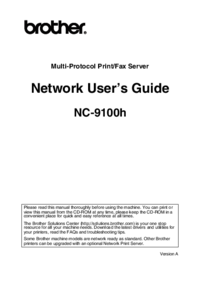














 (34 pages)
(34 pages) (2 pages)
(2 pages)







Comments to this Manuals